Įjungti sąrašo ir sąrašo elementų pakeitimų pranešimus
Applies To
„SharePoint Server“ prenumeruojamas leidimas „SharePoint Server 2019“ „SharePoint“, esantis „Microsoft 365“ Microsoft 365 „Microsoft“ sąrašaiKeiskite sąrašus arba sąrašo elementus, įjungdami parametrą Įspėti mane. Įjungę, gausite pranešimus su informacija apie įvykių pakeitimus kalendoriuje arba užduočių sąrašo elementuose. Taip pat galite nustatyti pristatymo būdą, kad įspėjimai būtų rodomi jūsų el. pašto aplanke Gauta arba tekstiniuose pranešimuose, siunčiamuose į telefoną.
Jei turite teisę valdyti įspėjimus, taip pat galite kurti įspėjimus kitiems įvesdami vartotojo informaciją lauke Vartotojai.
Kitas būdas: Taisyklių naudojimas yra naujas, paprastesnis būdas nustatyti pranešimus apie sąrašą. Daugiau informacijos žr. straipsnyje Taisyklės kūrimas, kad būtų automatizuotas sąrašas.
Sąrašo arba sąrašo elemento įspėjimo kūrimas
Pastaba: Ar jūsų ekranas atrodo kitaip nei čia pateikti pavyzdžiai? Jūsų administratorius gali turėti sąraše klasikinę patirtį arba naudojate ankstesnę versiją. Jei taip, žr. Įspėjimo kūrimas arba RSS informacijos santraukos prenumeruokite. Jei esate sąrašo savininkas, svetainės savininkas arba administratorius, žr. Numatytosios sąrašų arba dokumentų bibliotekų naudojimo patirties perjungimas iš naujų arba klasikinių veiksmų, kad būtų galima nustatyti numatytąją patirtį.
-
Atidarykite sąrašą, kurio įspėjimą norite sukurti.
-
Norėdami sukurti vieno sąrašo elemento įspėjimą, pasirinkite elementą. Kitu atveju jūsų sukurtas įspėjimas skirtas visam sąrašui.
-
-
Komandų juostoje spustelėkite daugtaškį (...),tada pasirinkite Įspėti mane, kad būtų rodomas dialogo langas Įspėti mane, kai elementai bus pakeisti.
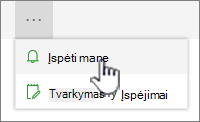
Jei daugtaškis (...) nėra matomas, įsitikinkite, kad ne redaguojate sąrašo arba nepasirinkote vieno ar daugiau elementų. Be to, gali būti, kad neturite teisių. Tokiu atveju susisiekite su „Microsoft 365“ arba „SharePoint“ administratoriumi arba svetainės ar sąrašo savininkais.
-
Sekcijoje Įspėjimo pavadinimas pakeiskite įspėjimo pavadinimą, jei norite. Pavadinimas rodomas įspėjimo el. laiško temos eilutėje ir taip pat naudojamas įspėjimams valdyti.
-
Jei sekcija Siųsti įspėjimus galima, įveskite vartotojų vardus arba el. pašto adresus žmonių, kuriems norite siųsti įspėjimus.
-
Sekcijoje Pristatymo būdas pasirinkite norimą įspėjimų pristatymo būdą.
Pastaba: Norėdami išsiųsti įspėjimą kaip tekstinį pranešimą, lauke turite įvesti savo telefono numerį. Jei teksto pranešimo (SMS) parinktys yra pilkos spalvos, svetainė gali būti nesukonfigūruota siunčiamiems el. laiškams ir SMS įspėjimams. Kreipkitės į savo „Microsoft 365“ arba „SharePoint“ administratorių.
-
Jei sekcija Keisti tipą pasiekiama, pasirinkite keitimų, apie kuriuos norite pranešti, tipus. Pavyzdžiui, galite gauti įspėjimus apie visus sąrašo ar sąrašo elemento pakeitimus arba tik tada, kai elementai panaikinami.
-
Sekcijoje Siųsti įspėjimus apie šiuos keitimus nurodykite, ar norite būti įspėti apie visų tipų keitimus, ar apie konkrečius pakeitimus, pvz., kai kas nors pasikeičia arba tik tada, kai kas nors pakeičia jūsų sukurtą arba neseniai pakeistą sąrašo arba sąrašo elementą.
-
Sekcijoje Kada siųsti įspėjimus pasirinkite, kaip dažnai norite gauti įspėjimus, pvz., iš karto arba dienos ar savaitės suvestinėje ir kada norite gauti įspėjimus.
Pastaba: Mobiliųjų įspėjimų atveju siųsti pranešimą iš karto yra vienintelė parinktis.
-
Spustelėkite Gerai.
-
Norėdami atnaujinti pranešimus, spustelėkite daugtaškį (...), tada pasirinkite Valdyti mano įspėjimus.
-
Pastaba: Atsižvelgiant į tai, kaip nustatyta jūsų svetainė ir serveriai, asmuo, kuriam sukūrėte įspėjimą, gali gauti el. laišką, patvirtinantį, kad sukūrėte įspėjimą. Įspėjimo el. laiške gali būti pateikiami saitai į sąrašą, įspėjimo parametrai, įspėjimą sukūrusio asmens vardas, mobilusis rodinys ir kita informacija bei komandos.
Palikite komentarą
Ar šis straipsnis buvo naudingas? Jei taip, informuokite mus šio puslapio apačioje. Jei jis nebuvo naudingas, praneškite, kas buvo painu arba ko trūko. Atsižvelgdami į atsiliepimus dar kartą patikrinsime faktus, įtrauksime informacijos ir atnaujinsime šį straipsnį.










